windows10安装Hyper-V步骤:
步骤一:
win搜索框输入“启用”,点击启用或关闭windows功能
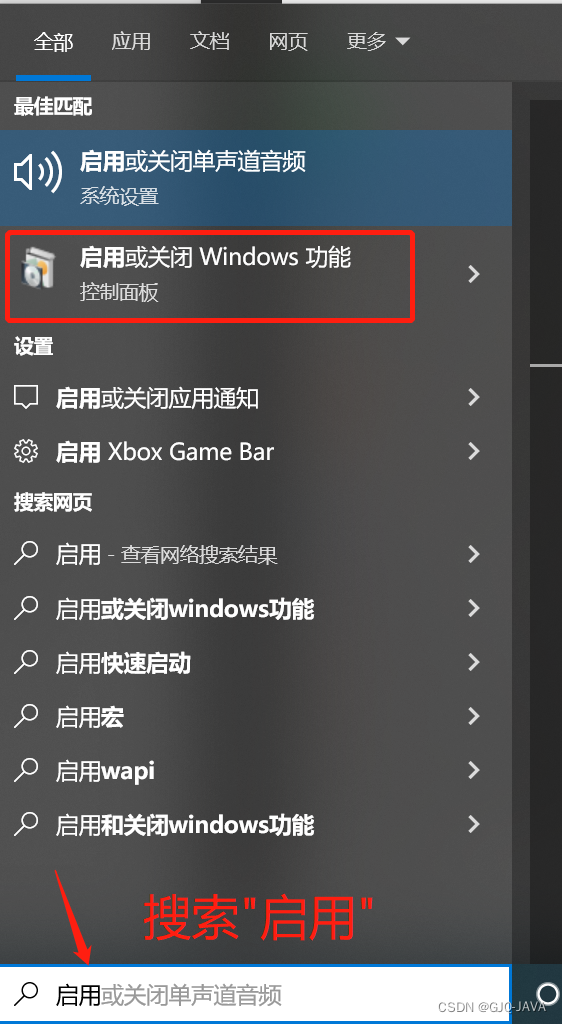
步骤二:
选择Hyper-V,右键选择“导入虚拟机”
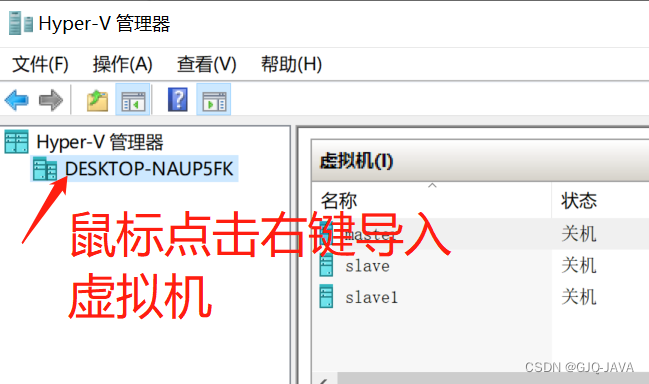
导入虚拟机步骤1;
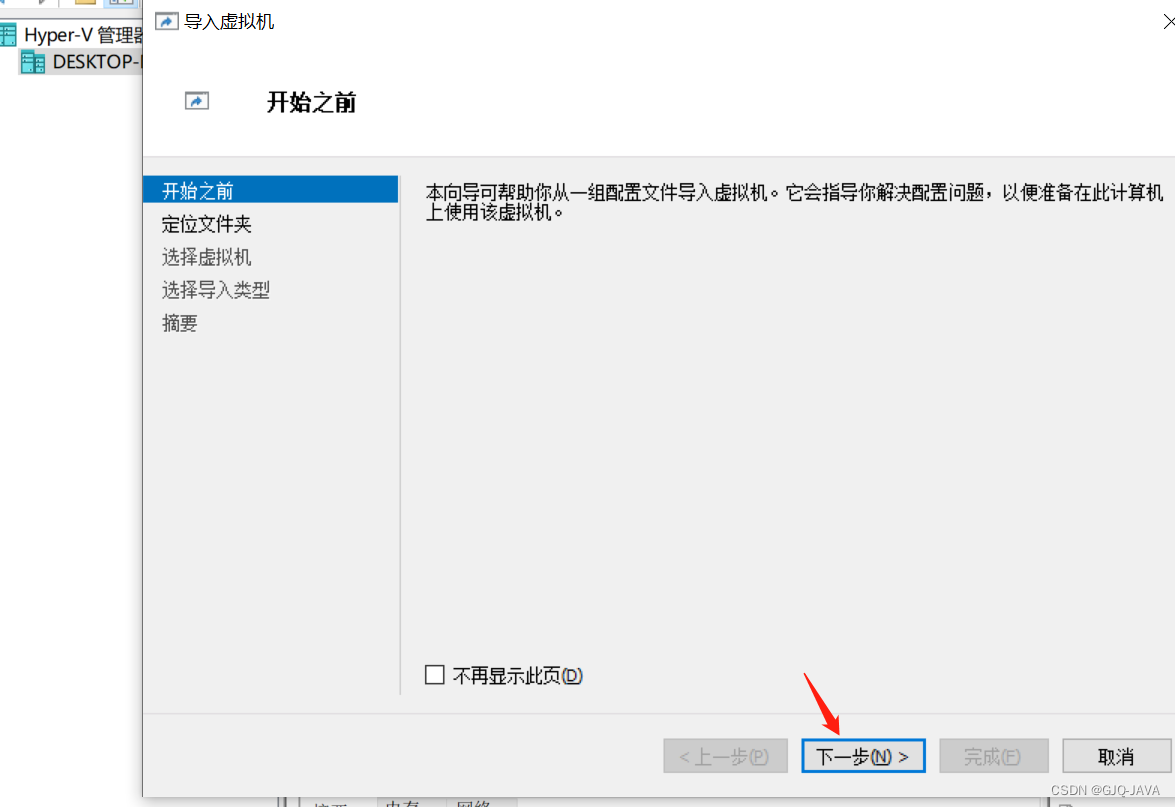
接着下一步,定位文件夹,选择:
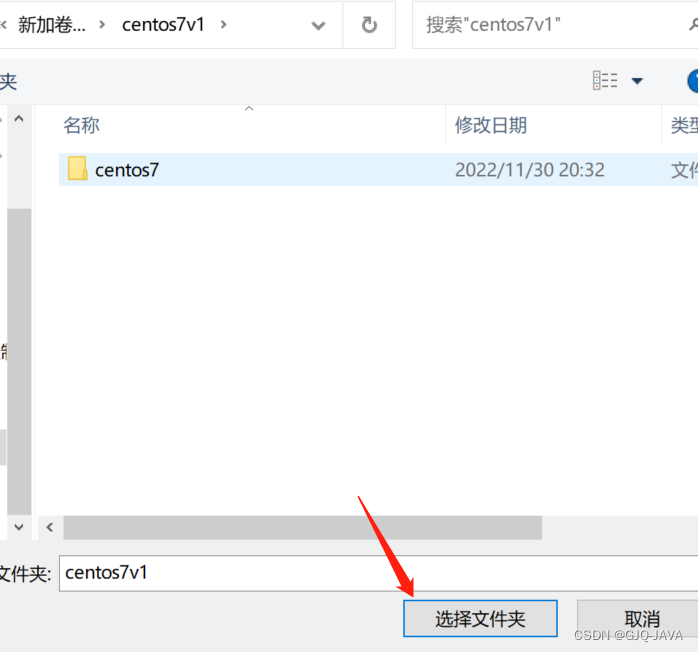
接着下一步,选则导入类型时,关键点,选择“复制虚拟机(创建新的唯一ID)
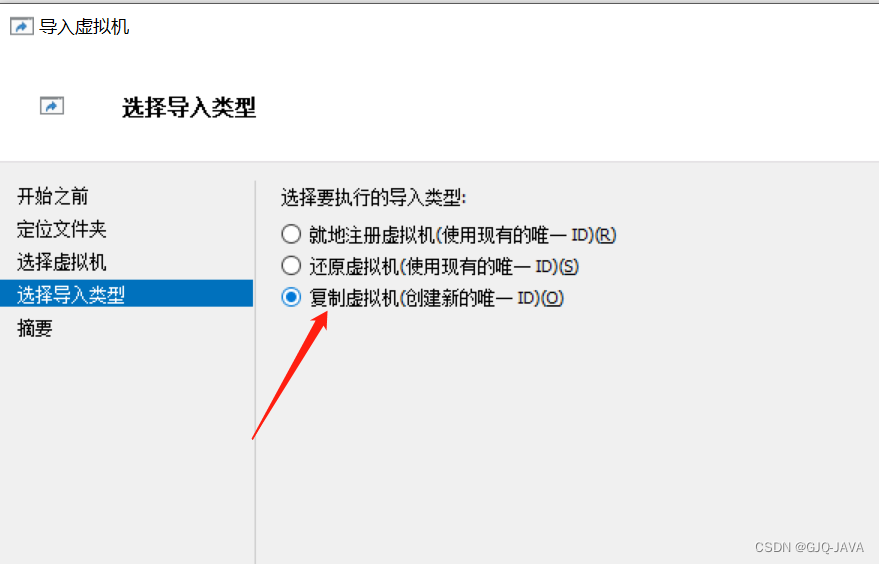
最后点击确定,虚机创建完成,可以定义1主2从,如图
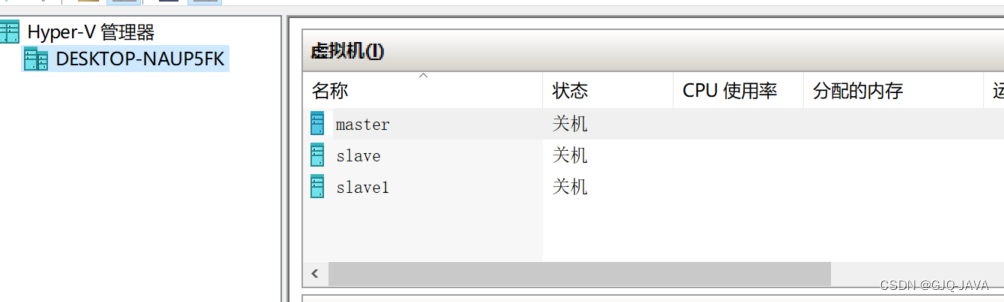
步骤三:
更改虚拟机内IP地址,操作步骤
步骤1:
点击“虚拟交换机管理器”,弹出
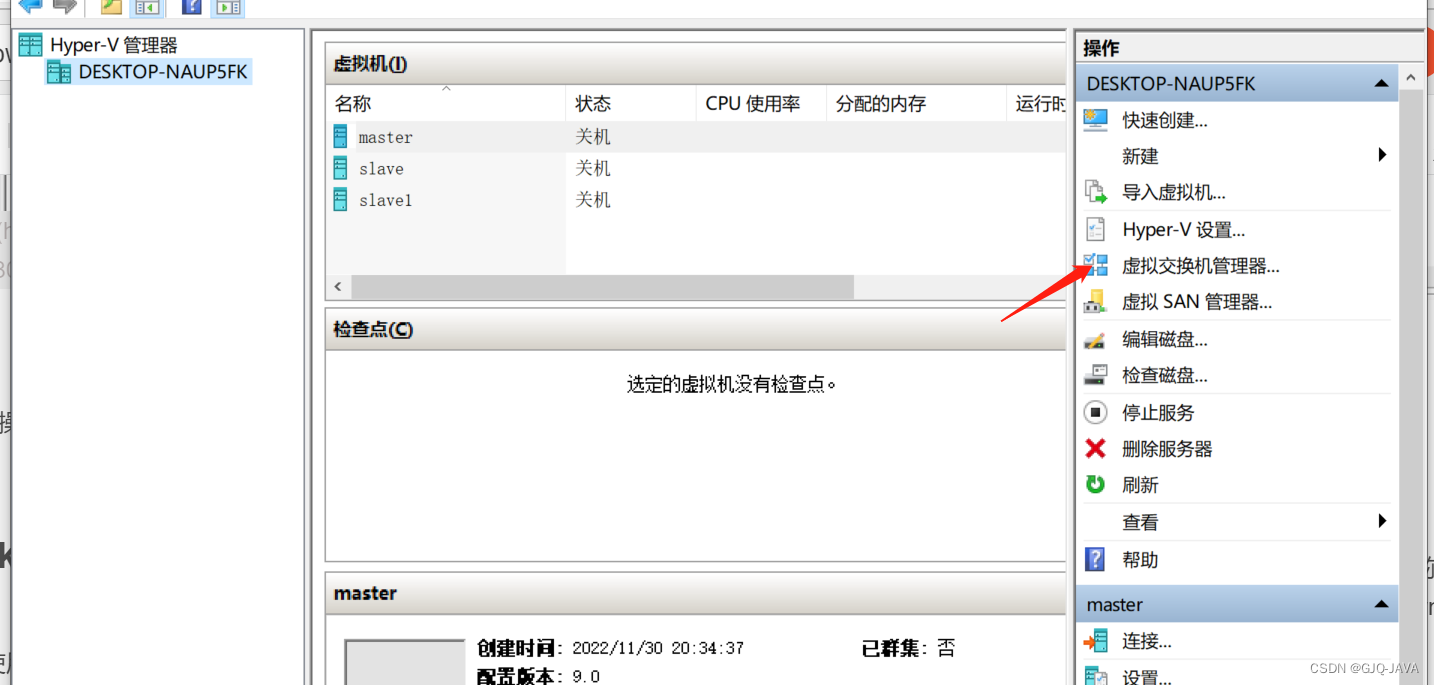
弹出管理页面按照图例新增虚拟网络交换机

创建进内部使用的虚拟机,名称:”eth01“可以自定义,点击应用
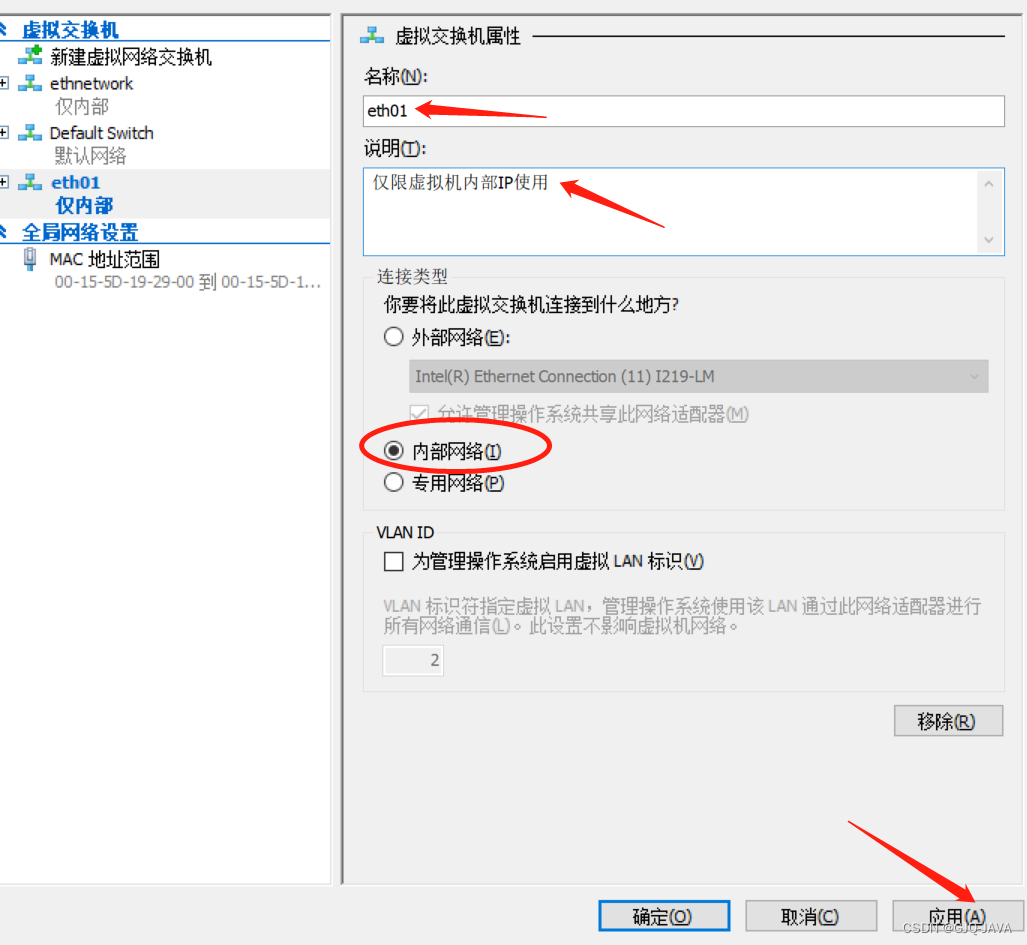
找到一下界面
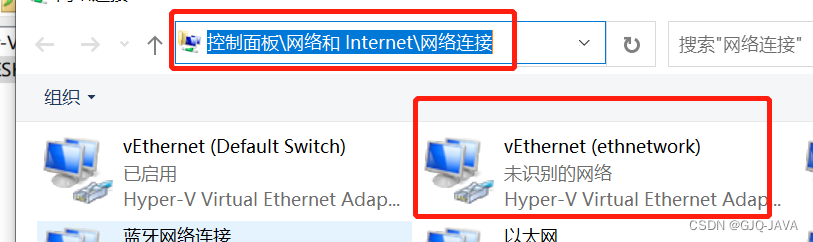
右键属性,选择如下图:
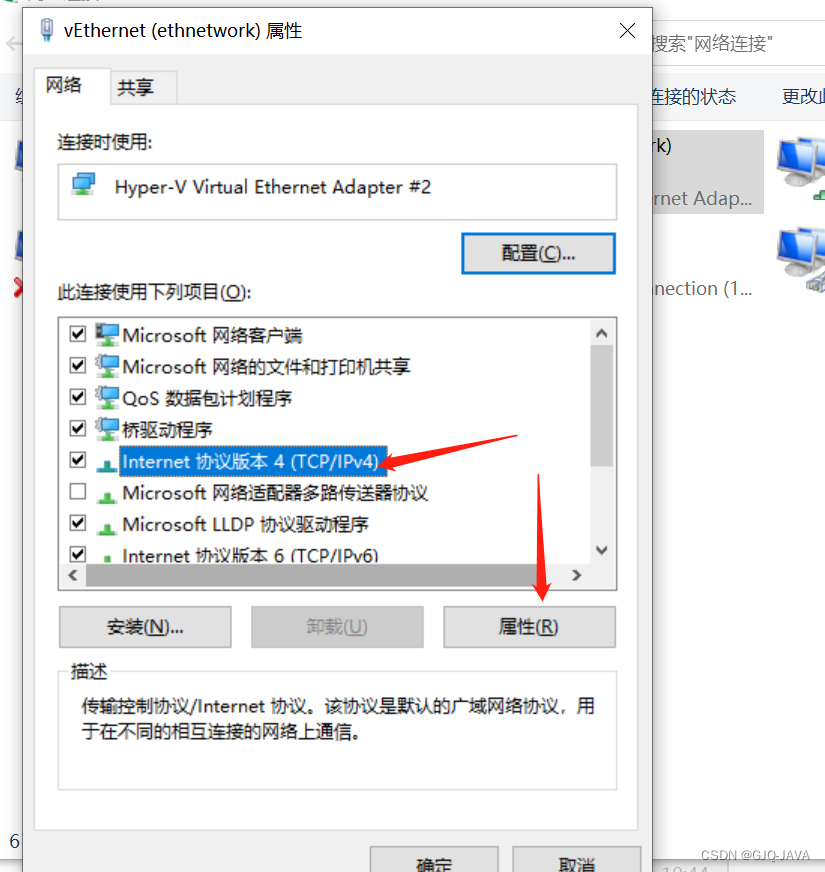
设置ipv4地址信息如下:
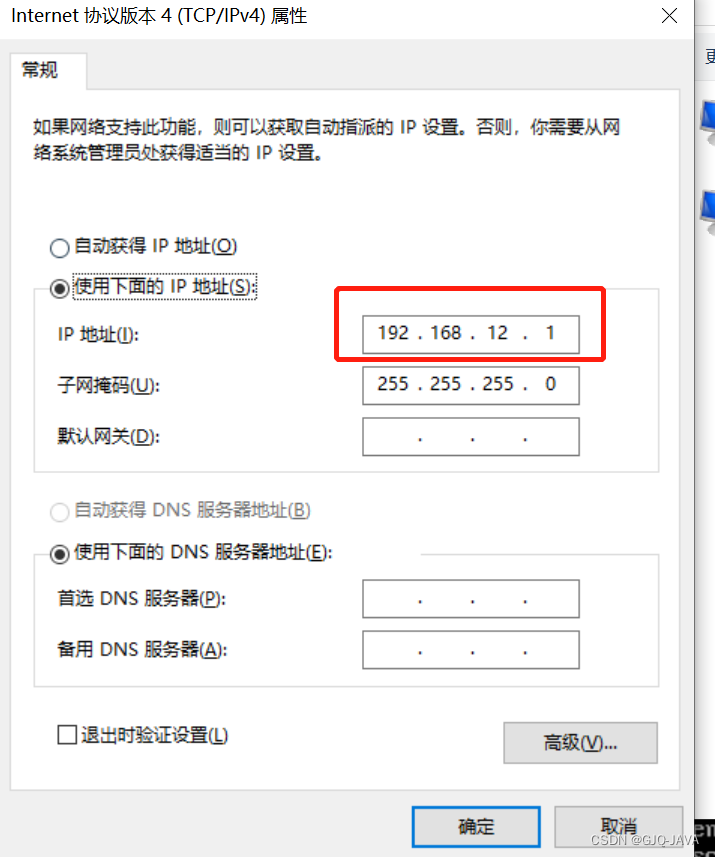
以上windos全部设置完成
接下来,进入虚拟机配置网络环境,路径地址:cd /etc/sysconfig/network-scripts
然后执行:find ifcfg-e*
看看存在几个相关的文件,大部分会有文件”ifcfg-eth0"

copy一份eth0更改信息配置重新启动
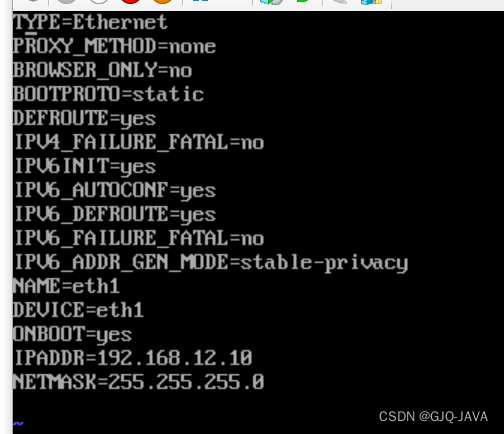
配置完成:wq,保存退出:
执行:systemctl restart network
执行:ip addr查看执行结果
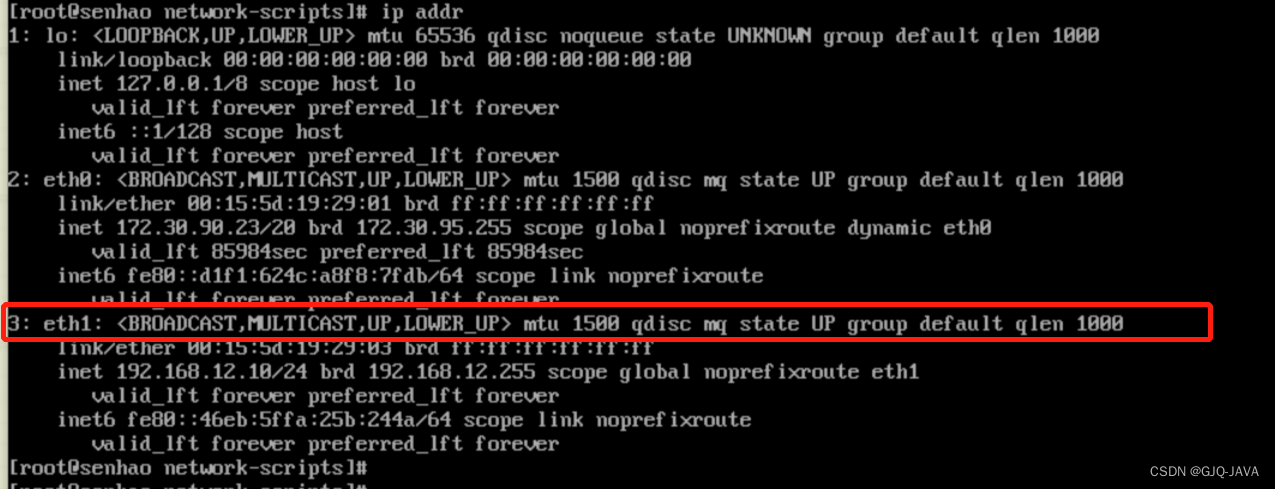
配置完成
可以在Windows->cmd命令访问刚才配置的地址信息
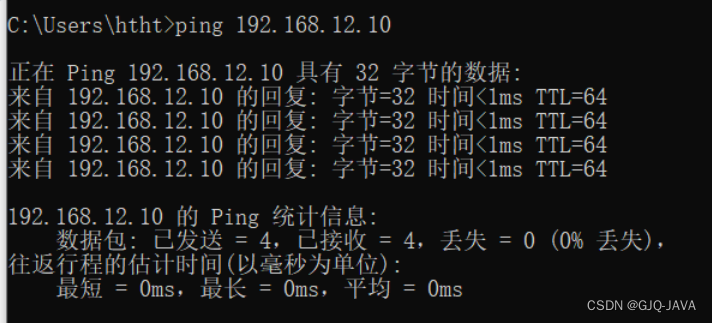























 2994
2994











 被折叠的 条评论
为什么被折叠?
被折叠的 条评论
为什么被折叠?








